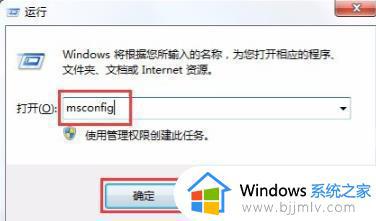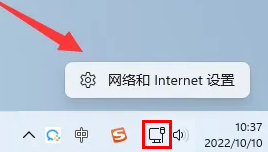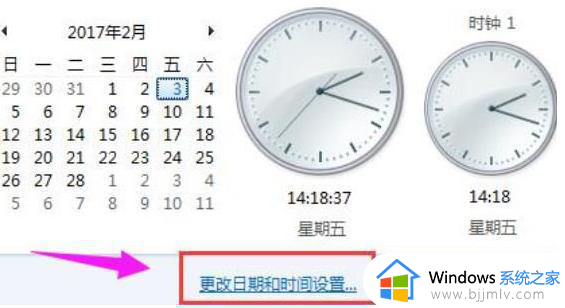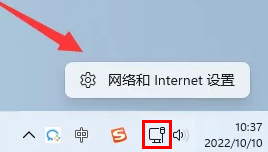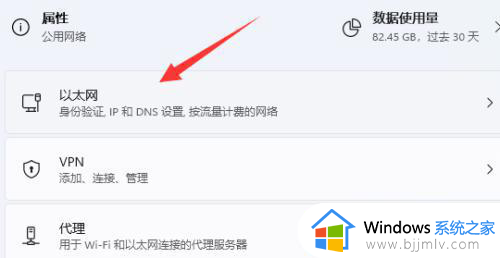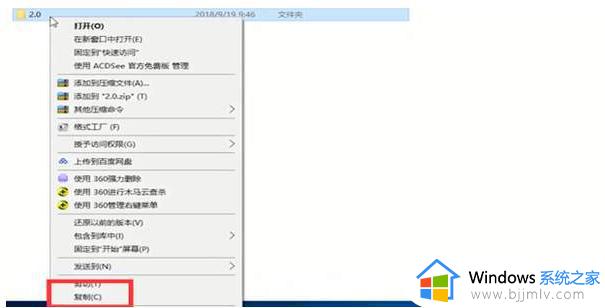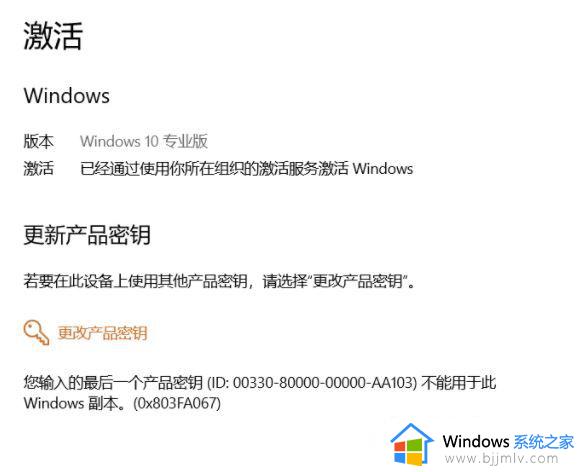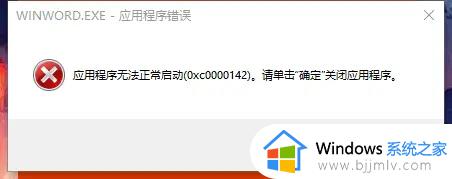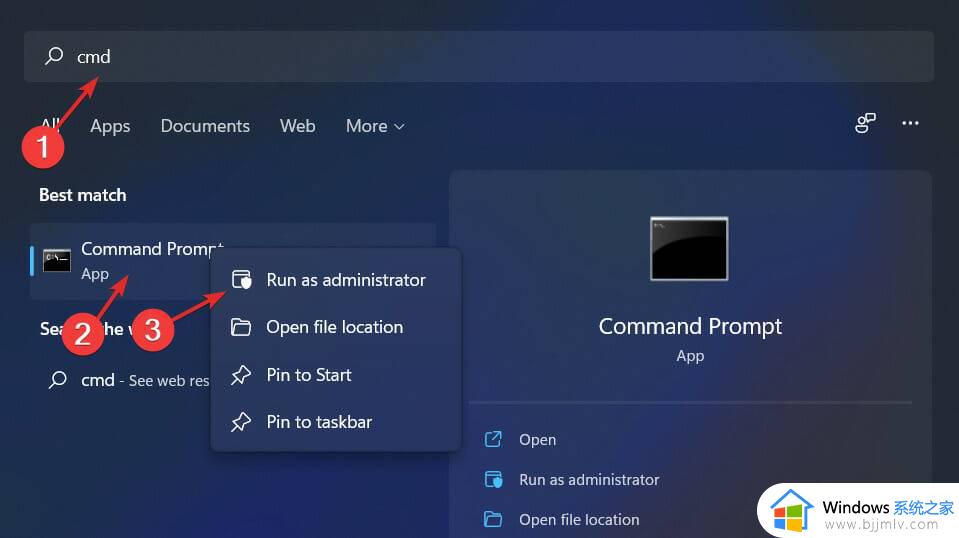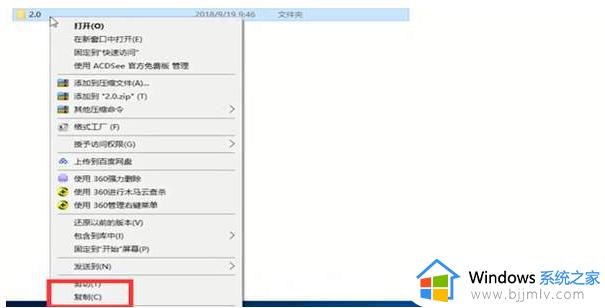windows无法快速启动0xc0000d4怎么办 windows错误代码0xc0000d4如何处理
在我们使用windows操作系统的时候,我们难免会遇到一些电脑问题,就比如最近有小伙伴在使用windows电脑的时候遇到了0xc0000d4错误代码的情况,很多小伙伴遇到这种情况都不知道怎么解决,接下来小编就带着大家一起来看看windows错误代码0xc0000d4如何处理,快来看看吧。
具体方法:
1、首先我们进入控制面板,然后我们找到系统和安全,随后我们进入以后找到备份和还原。
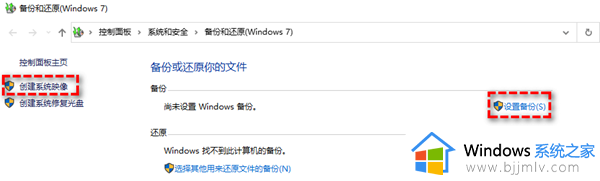
随后我们创建系统镜像,并将其保存到外部的储存器中,然后将你要求创建的系统修复光盘。
2、紧接着我们连接可引导配体和包含系统镜像的外部磁盘,然后我们利用修复盘来启动你的电脑。
3、随后我们在加载完毕后你会看到windows的界面,我们点击下一步。选择修复计算机,然后下一步选择故障排除,在选择系统镜像恢复。
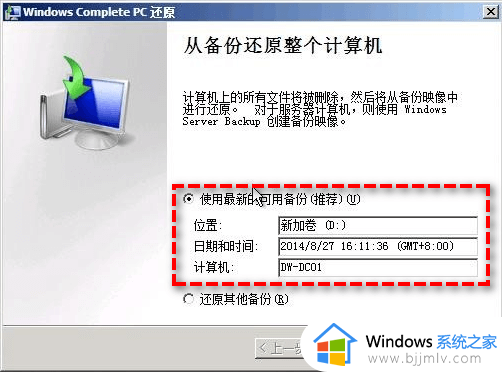
4、我们在还原选项的窗口中,勾选其使用心得可用备份,然后点击下一步。
5、最后我们选择格式和重新划分新的磁盘选项,然后点击下一步。点击完成,既可以开始还原,这样做就可以将原硬盘的系统还原到新硬盘中了。
以上全部内容就是小编带给大家的windows错误代码0xc0000d4处理方法详细内容分享啦,还不清楚怎么解决的小伙伴就快点跟着小编一起来看看,希望对你有帮助。